Dell OptiPlex 3040 User Manual [ja]
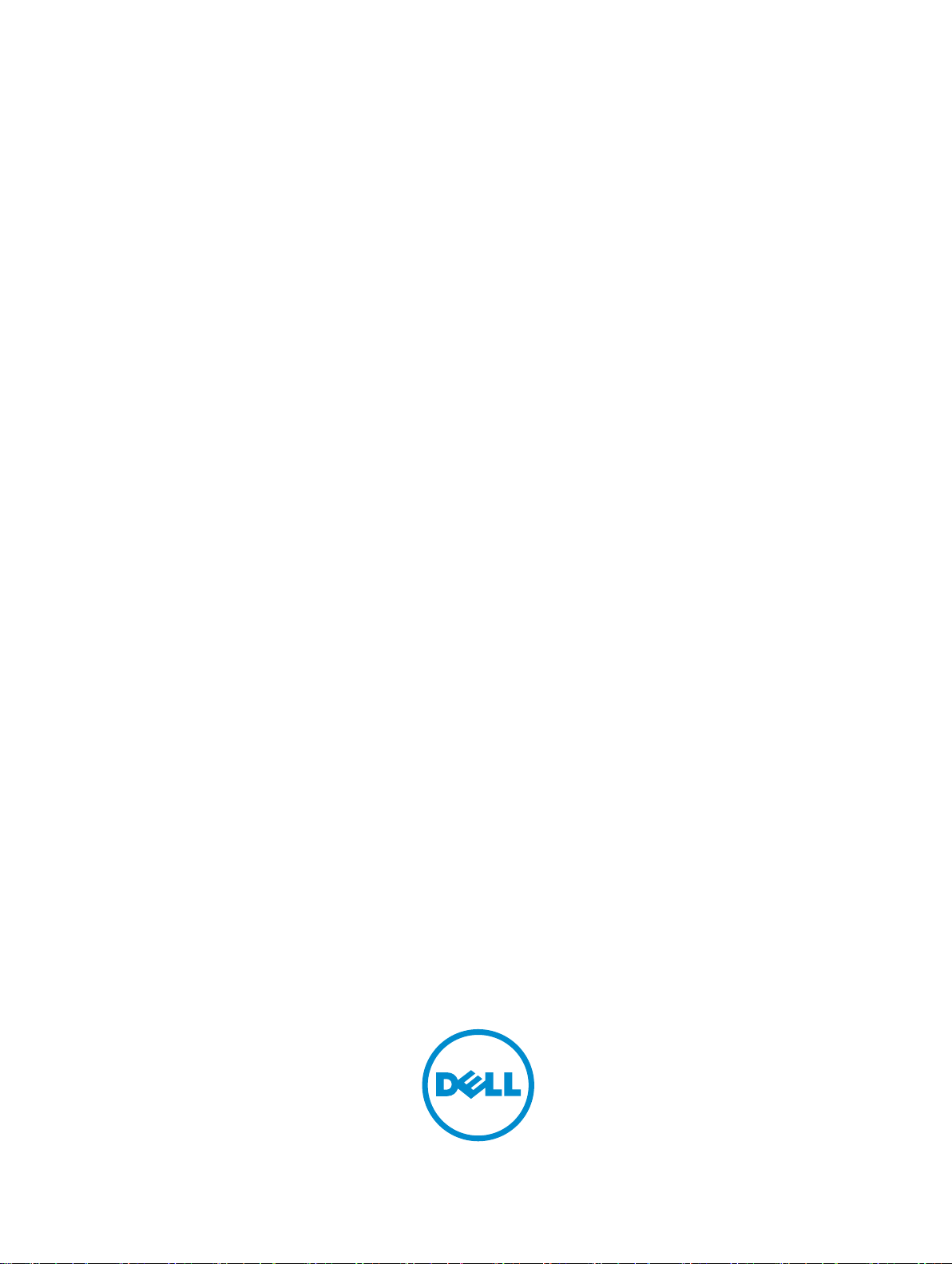
OptiPlex 3040M
オーナーズマニュアル
規制モデル: D10U
規制タイプ: D10U001
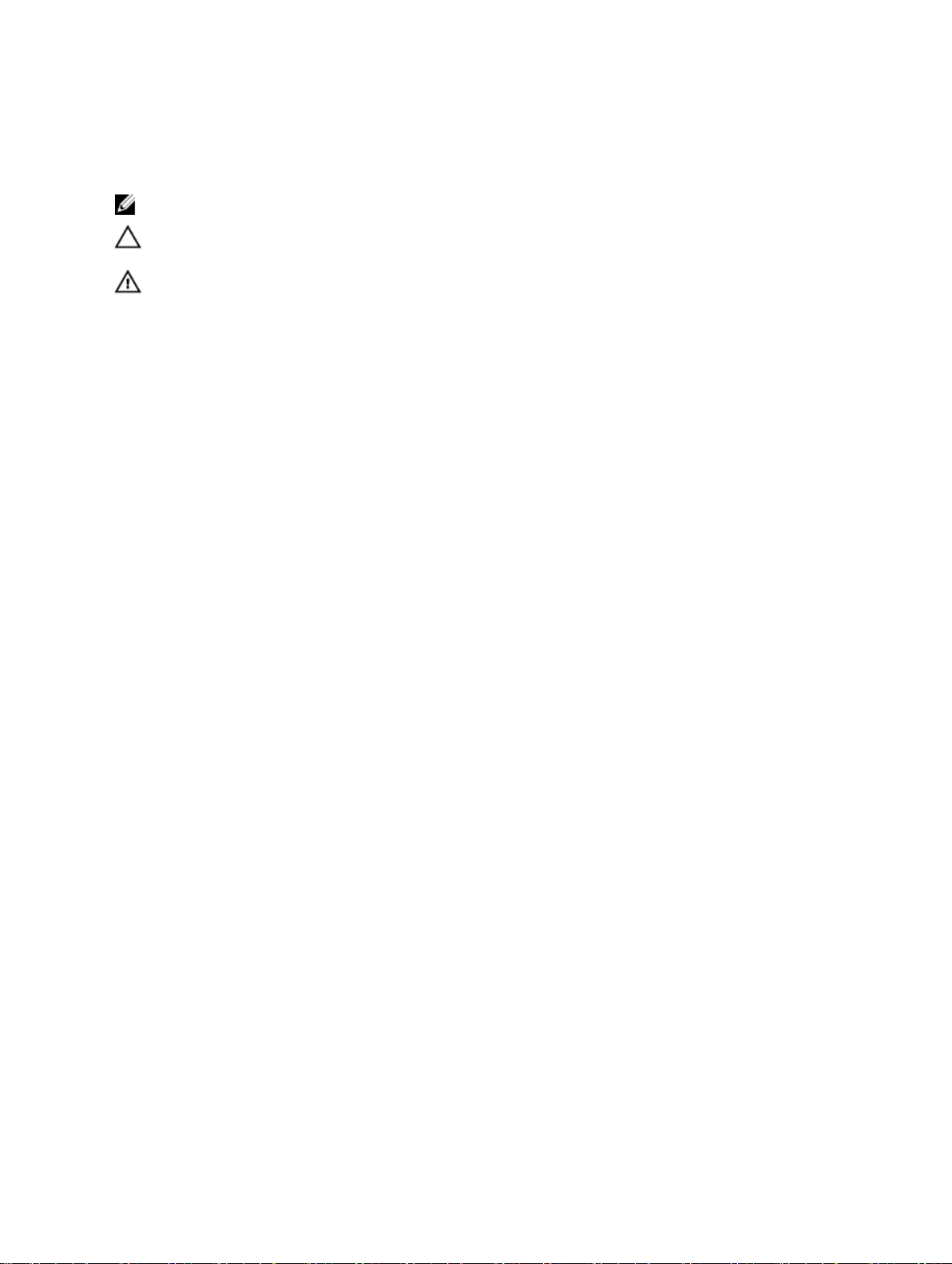
メモ、注意、警告
メモ: メモでは、コンピュータを使いやすくするための重要な情報を説明しています。
注意: 注意では、ハードウェアの損傷やデータの損失の可能性を示し、その問題を回避するための方法
を説明しています。
警告: 警告では、物的損害、けが、または死亡の原因となる可能性があることを示しています。
著作権 © 2015 Dell Inc. 無断転載を禁じます。 この製品は、米国および国際著作権法、ならびに米国および国際知的財産
法で保護されています。Dell™、およびデルのロゴは、米国および / またはその他管轄区域における Dell Inc. の商標です。
本書で使用されているその他すべての商標および名称は、各社の商標である場合があります。
2015 - 11
Rev. A00
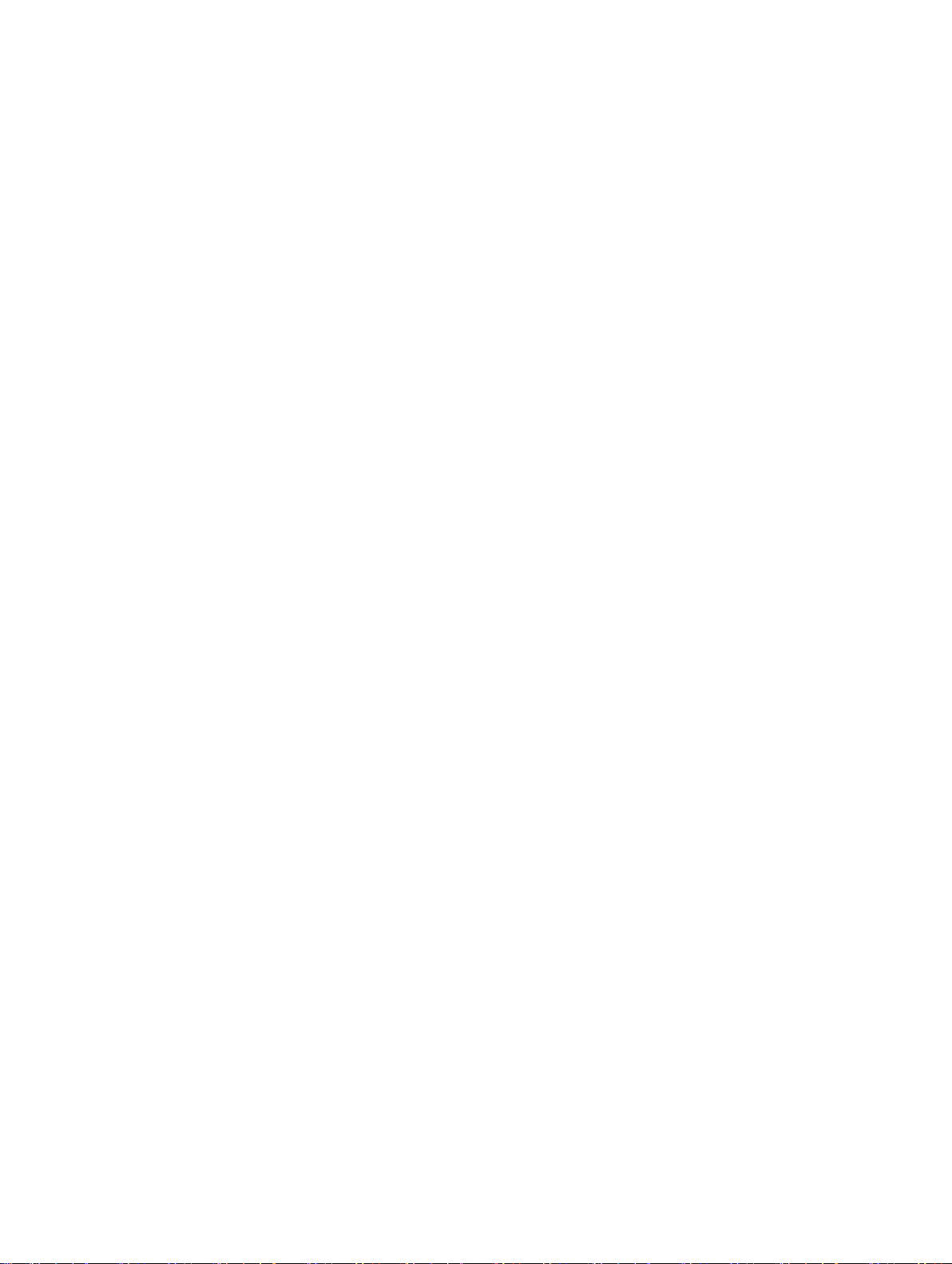
目次
1 コンピュータ内部の作業....................................................................................... 5
コンピュータ内部の作業を始める前に..................................................................................................5
コンピュータの電源を切る....................................................................................................................6
コンピュータ内部の作業を終えた後に..................................................................................................6
2 コンポーネントの取り外しと取り付け................................................................7
推奨ツール..............................................................................................................................................7
カバーの取り外し...................................................................................................................................7
カバーの取り付け.................................................................................................................................. 8
ハードドライブアセンブリの取り外し..................................................................................................8
ハードドライブブラケットからのハードドライブの取り外し............................................................. 8
ハードドライブブラケットへのハードドライブの取り付け.................................................................9
ハードドライブアセンブリの取り付け..................................................................................................9
VGA ボードの取り外し.......................................................................................................................... 9
VGA ボードの取り付け........................................................................................................................ 10
システムファンの取り外し..................................................................................................................10
システムファンの取り付け.................................................................................................................. 11
メモリモジュールの取り外し.............................................................................................................. 12
メモリモジュールの取り付け.............................................................................................................. 12
ヒートシンクの取り外し......................................................................................................................12
ヒートシンクの取り付け......................................................................................................................13
プロセッサの取り外し......................................................................................................................... 13
プロセッサの取り付け......................................................................................................................... 14
スピーカーの取り外し......................................................................................................................... 14
スピーカーの取り付け......................................................................................................................... 15
コイン型電池の取り外し......................................................................................................................15
コイン型電池の取り付け......................................................................................................................16
システム基板の取り外し......................................................................................................................16
システム基板の取り付け......................................................................................................................17
システム基板のレイアウト..................................................................................................................18
3 コンピュータのトラブルシューティング..........................................................20
診断電源 LED コード...........................................................................................................................20
診断エラーメッセージ......................................................................................................................... 21
システムエラーメッセージ..................................................................................................................26
4 セットアップユーティリティ.............................................................................28
Boot Sequence....................................................................................................................................28
3
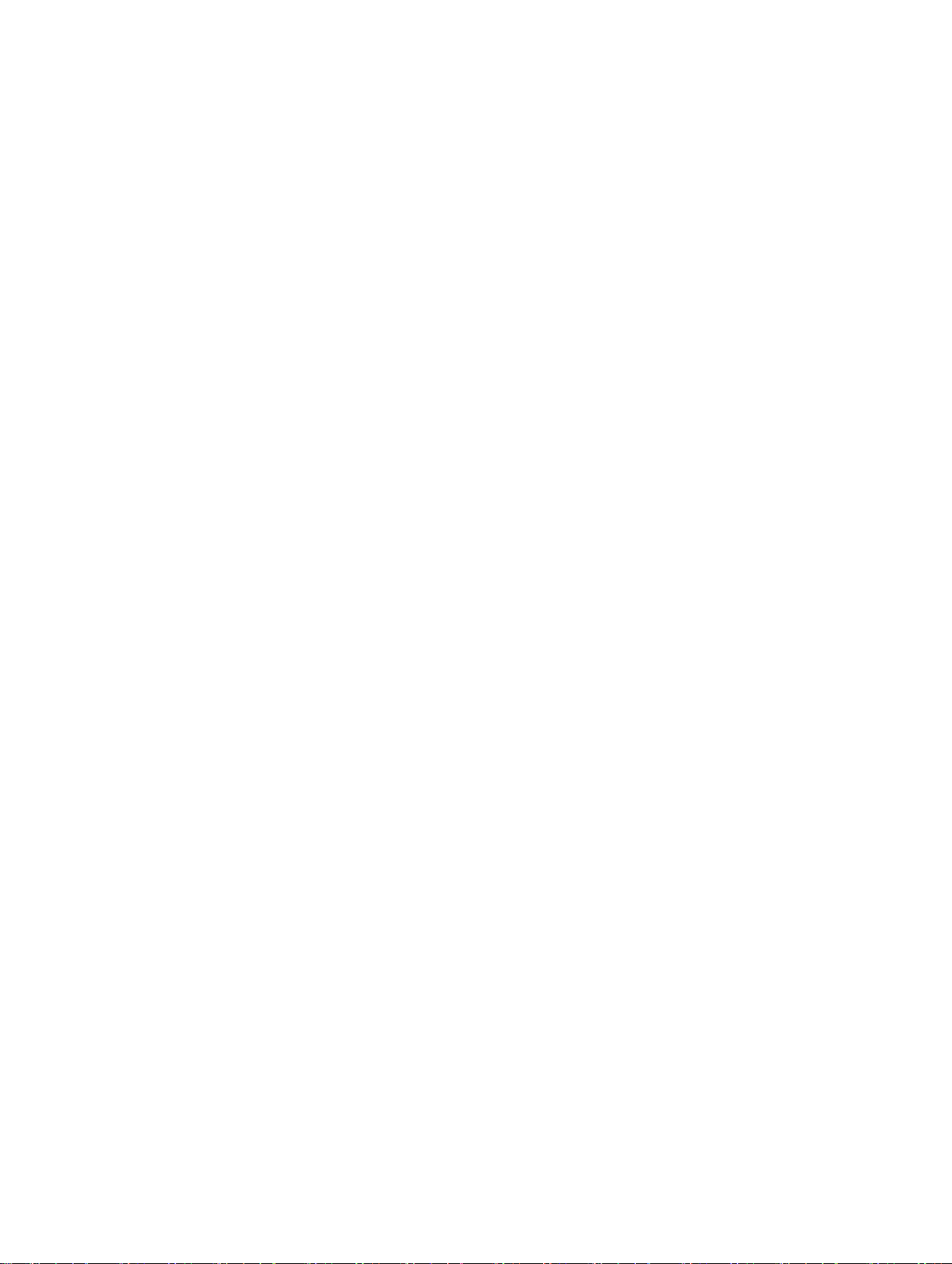
ナビゲーションキー............................................................................................................................ 28
セットアップユーティリティの概要...................................................................................................29
セットアップユーティリティへのアクセス........................................................................................29
セットアップユーティリティオプション............................................................................................29
BIOS のアップデート ..........................................................................................................................38
システムパスワードおよびセットアップパスワード......................................................................... 39
システムパスワードおよびセットアップパスワードの割り当て................................................. 39
既存のシステムパスワードおよび / またはセットアップパスワードの削除または変更.............40
5 仕様........................................................................................................................ 41
6 デルへのお問い合わせ........................................................................................ 46
4

1
コンピュータ内部の作業
コンピュータ内部の作業を始める前に
コンピュータの損傷を防ぎ、ユーザー個人の安全を守るため、以下の安全に関するガイドラインに従ってく
ださい。特記がない限り、本書に記載される各手順は、以下の条件を満たしていることを前提とします。
• コンピュータに付属の「安全に関する情報」を読んでいること。
• コンポーネントは交換可能であり、別売りの場合は取り外しの手順を逆順に実行すれば、取り付け可能で
あること。
警告: すべての電源を外してから、コンピュータカバーまたはパネルを開きます。コンピュータ内部の
作業が終わったら、カバー、パネル、ネジをすべて取り付けてから、電源に接続します。
警告: コンピュータ内部の作業を始める前に、コンピュータに付属の「安全に関する情報」をお読みく
ださい。安全に関するベストプラクティスについては、規制コンプライアンスのホームページ
(www.Dell.com/regulatory_compliance )を参照してください。
注意: 修理作業の多くは、認定されたサービス技術者のみが行うことができます。製品マニュアルで許
可されている範囲に限り、またはオンラインサービスもしくは電話サービスとサポートチームの指示に
よってのみ、トラブルシューティングと簡単な修理を行うようにしてください。デルで認められていな
(内部作業)による損傷は、保証の対象となりません。製品に付属しているマニュアルの「安全
い修理
にお使いいただくために」をお読みになり、指示に従ってください。
注意: 静電気による損傷を避けるため、静電気防止用リストバンドを使用するか、またはコンピュータ
の裏面にあるコネクタなどの塗装されていない金属面に定期的に触れて、静電気を身体から除去してく
ださい。
注意: コンポーネントとカードは丁寧に取り扱ってください。コンポーネント、またはカードの接触面
に触らないでください。カードは端、または金属のマウンティングブラケットを持ってください。プロ
セッサなどのコンポーネントはピンではなく、端を持ってください。
注意: ケーブルを外す場合は、ケーブルのコネクタかプルタブを持って引き、ケーブル自体を引っ張ら
ないでください。コネクタにロッキングタブが付いているケーブルもあります。この場合、ケーブルを
外す前にロッキングタブを押さえてください。コネクタを引き抜く場合、コネクタピンが曲がらないよ
うに、均一に力をかけてください。また、ケーブルを接続する前に、両方のコネクタが同じ方向を向
き、きちんと並んでいることを確認してください。
メモ: お使いのコンピュータの色および一部のコンポーネントは、本書で示されているものと異なる場
合があります。
コンピュータの損傷を防ぐため、コンピュータ内部の作業を始める前に、次の手順を実行してください。
1. コンピュータのカバーに傷がつかないように、作業台が平らであり、汚れていないことを確認します。
2. コンピュータの電源を切ります(「
注意: ネットワークケーブルを外すには、まずケーブルのプラグをコンピュータから外し、次にケ
ーブルをネットワークデバイスから外します。
3. コンピュータからすべてのネットワークケーブルを外します。
4. コンピュータおよび取り付けられているすべてのデバイスをコンセントから外します。
コンピュータの電源を切る
」を参照)。
5
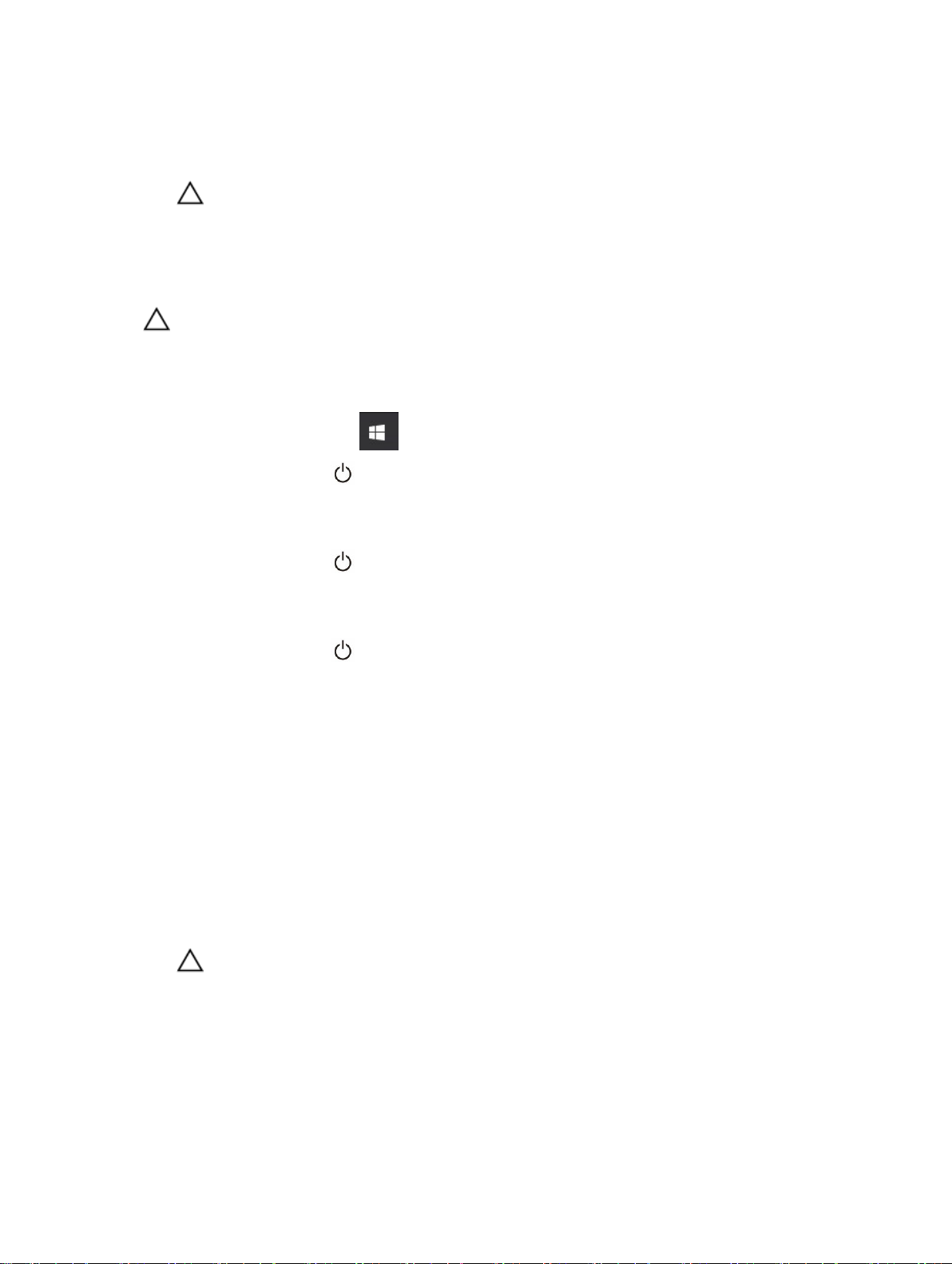
5. システムのコンセントが外されている状態で、電源ボタンをしばらく押して、システム基板の静電気を
除去します。
6. カバーを取り外します。
注意: コンピュータの内部に触れる前に、コンピュータの裏面など塗装されていない金属面に触れ、
静電気を除去します。作業中は定期的に塗装されていない金属面に触れ、内部コンポーネントを損
傷する恐れのある静電気を放出してください。
コンピュータの電源を切る
注意: データの損失を防ぐため、コンピュータの電源を切る前に、開いているファイルはすべて保存し
て閉じ、実行中のプログラムはすべて終了してください。
1. コンピュータの電源を切る:
• Windows 10 の場合(タッチ対応デバイスまたはマウスを使用):
1. スタートアイコンを 。
2. 電源アイコンを 次に Shut down(シャットダウン)をクリックまたはタッチします。
• Windows 8 の場合(タッチ対応デバイスを使用):
1. 画面の右端からスワイプインして、チャームメニューを開き、Settings(設定)を選択します。
2. 電源アイコンを 次に Shut down(シャットダウン)をタップします。
• Windows 8 の場合(マウスを使用):
1. 画面の右上隅をポイントし、Settings(設定)をクリックします。
2. 電源アイコンを 次に Shut down(シャットダウン)を選択します。
• Windows 7 の場合:
1. Start(開始)をクリックします。
2. Shut Down(シャットダウン)をクリックします。
2. コンピュータと取り付けられているデバイスすべての電源が切れていることを確認します。オペレーテ
ィングシステムをシャットダウンしてもコンピュータとデバイスの電源が自動的に切れない場合、電源
ボタンを
6 秒間押したままにして電源を切ります。
コンピュータ内部の作業を終えた後に
取り付け手順が完了したら、コンピュータの電源を入れる前に、外付けデバイス、カード、ケーブルが接続
されていることを確認してください。
1. カバーを取り付けます。
注意: ネットワークケーブルを接続するには、まずケーブルをネットワークデバイスに差し込み、
次にコンピュータに差し込みます。
2. 電話線、またはネットワークケーブルをコンピュータに接続します。
3. コンピュータ、および取り付けられているすべてのデバイスをコンセントに接続します。
4. コンピュータの電源を入れます。
5. 必要に応じて Dell 診断プログラムを実行して、コンピュータが正しく動作することを確認します。
6
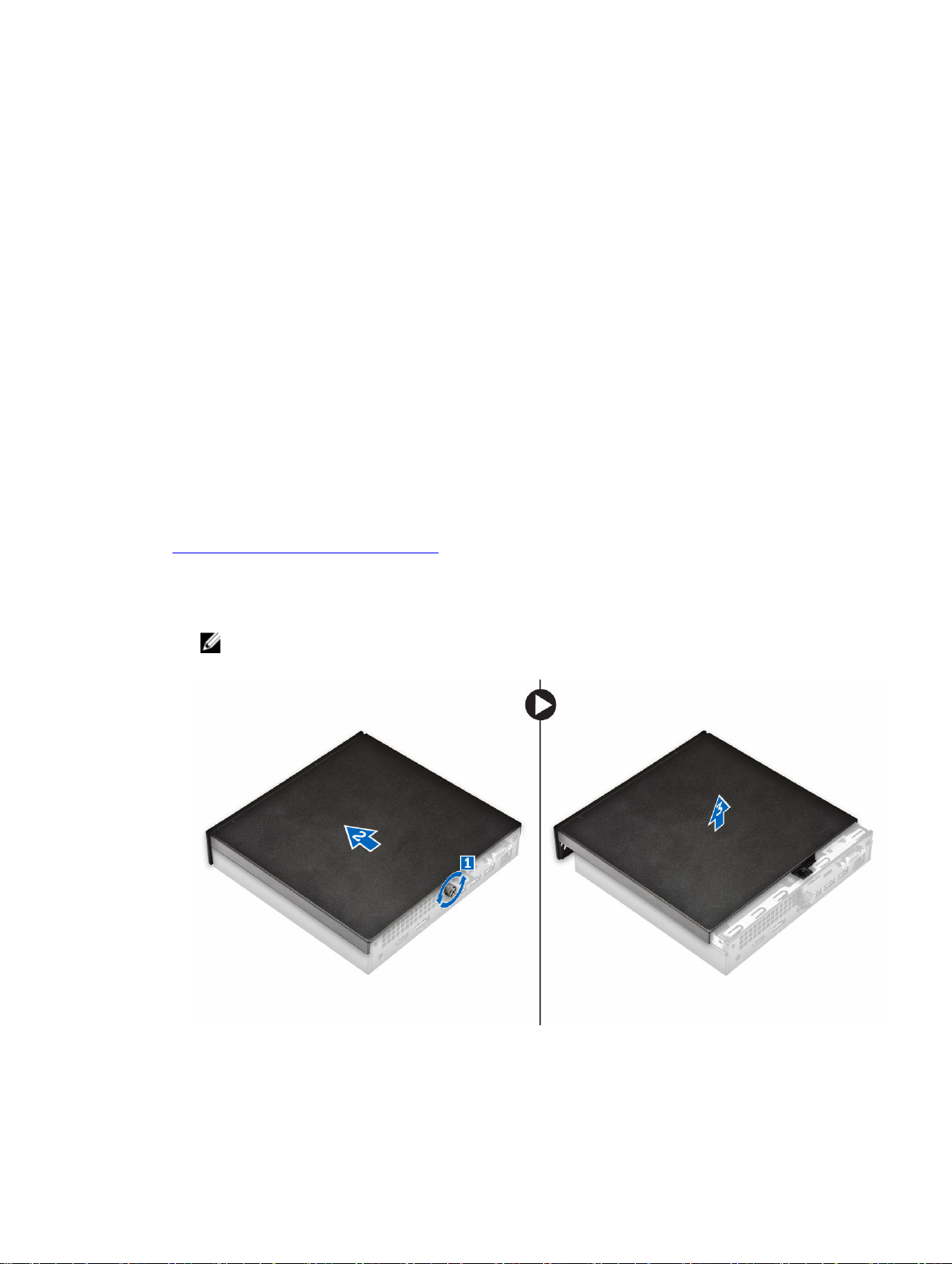
2
コンポーネントの取り外しと取り付け
このセクションには、お使いのコンピュータからコンポーネントを取り外し、取り付ける手順についての詳
細な情報が記載されています。
推奨ツール
本マニュアルの手順には以下のツールが必要です。
• 小型のマイナスドライバー
• プラスドライバー
• 小型のプラスチックスクライブ
カバーの取り外し
1. 「コンピュータ内部の作業を始める前に」の手順に従います。
2. カバーを取り外すには、次の手順を実行します。
a. カバーをコンピュータに固定している拘束ネジを緩めます [1]。
b. カバーをスライドさせて、コンピュータから外します [2]。
メモ: カバーをエッジから外す際に、プラスチックスクライブが必要な場合があります。
c. カバーを持ち上げてコンピュータから取り外します [3]。
7
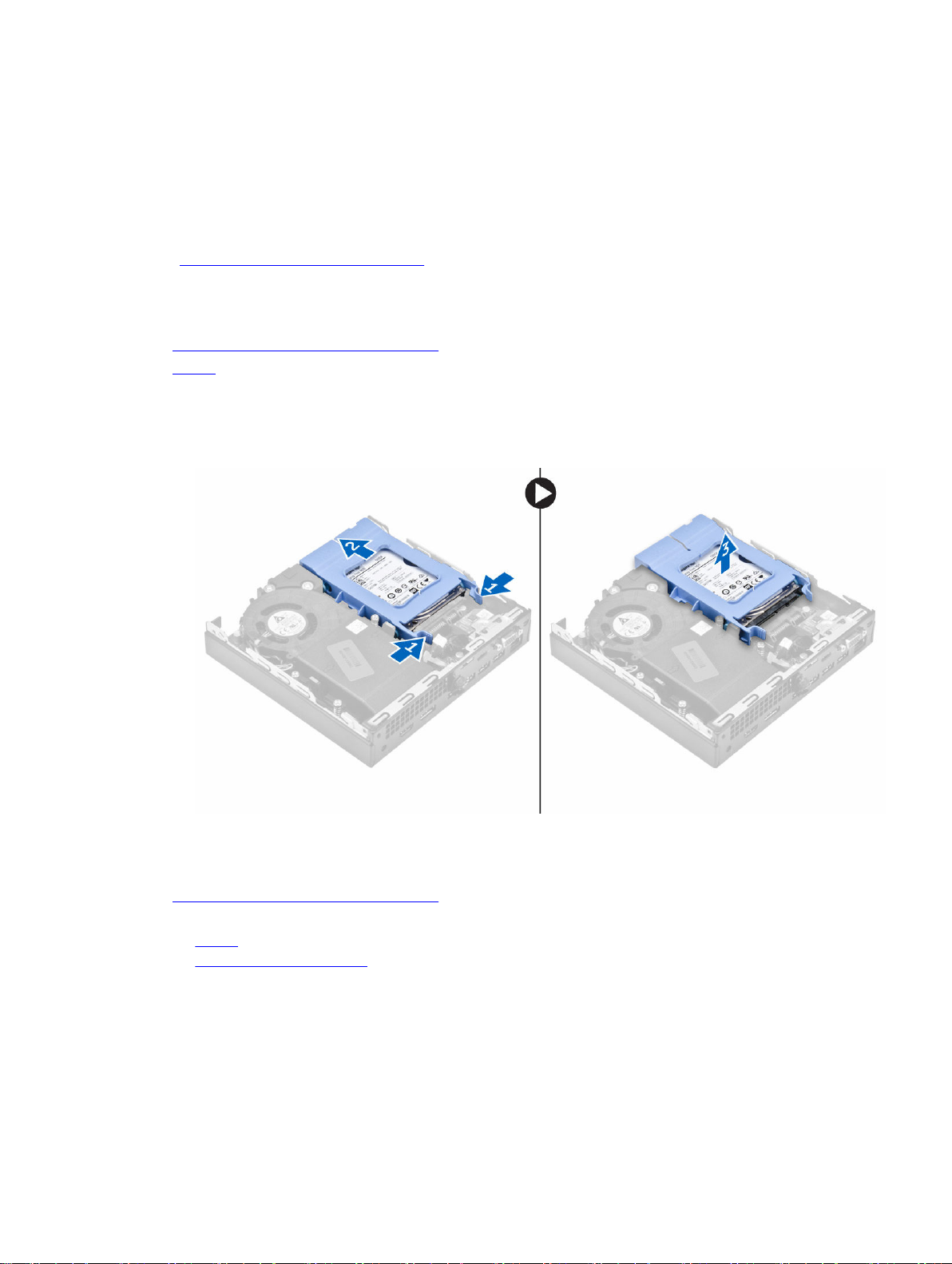
カバーの取り付け
1. コンピュータにカバーをセットします。
2. カバーをコンピュータの背面方向にスライドさせて取り付けます。
3. ネジを締めてカバーをコンピュータに固定します。
4. 「コンピュータ内部の作業を終えた後に」の手順に従います。
ハードドライブアセンブリの取り外し
1. 「コンピュータ内部の作業を始める前に」の手順に従います。
2. カバーを取り外します。
3. ハードドライブアセンブリを取り外すには、次の手順を実行します。
a. ハードドライブアセンブリをの両側にある青色のタブをを押します [1]。
b. ハードドライブアセンブリを押して、コンピュータから外します [2]。
c. ハードドライブアセンブリを、コンピュータから取り外します [3]。
ハードドライブブラケットからのハードドライブの取り外し
1. 「コンピュータ内部の作業を始める前に」の手順に従います。
2. 次のコンポーネントを取り外します。
a. カバー
b. ハードドライブアセンブリ
3. ハードドライブブラケットを取り外すには、次の手順を実行します。
a. ハードドライブブラケットの片側を引いて、ブラケットのピンをハードドライブのスロットから外し
ます [1]。
b. ハードドライブを持ち上げてハードドライブブラケットから取り外します [2]。
8
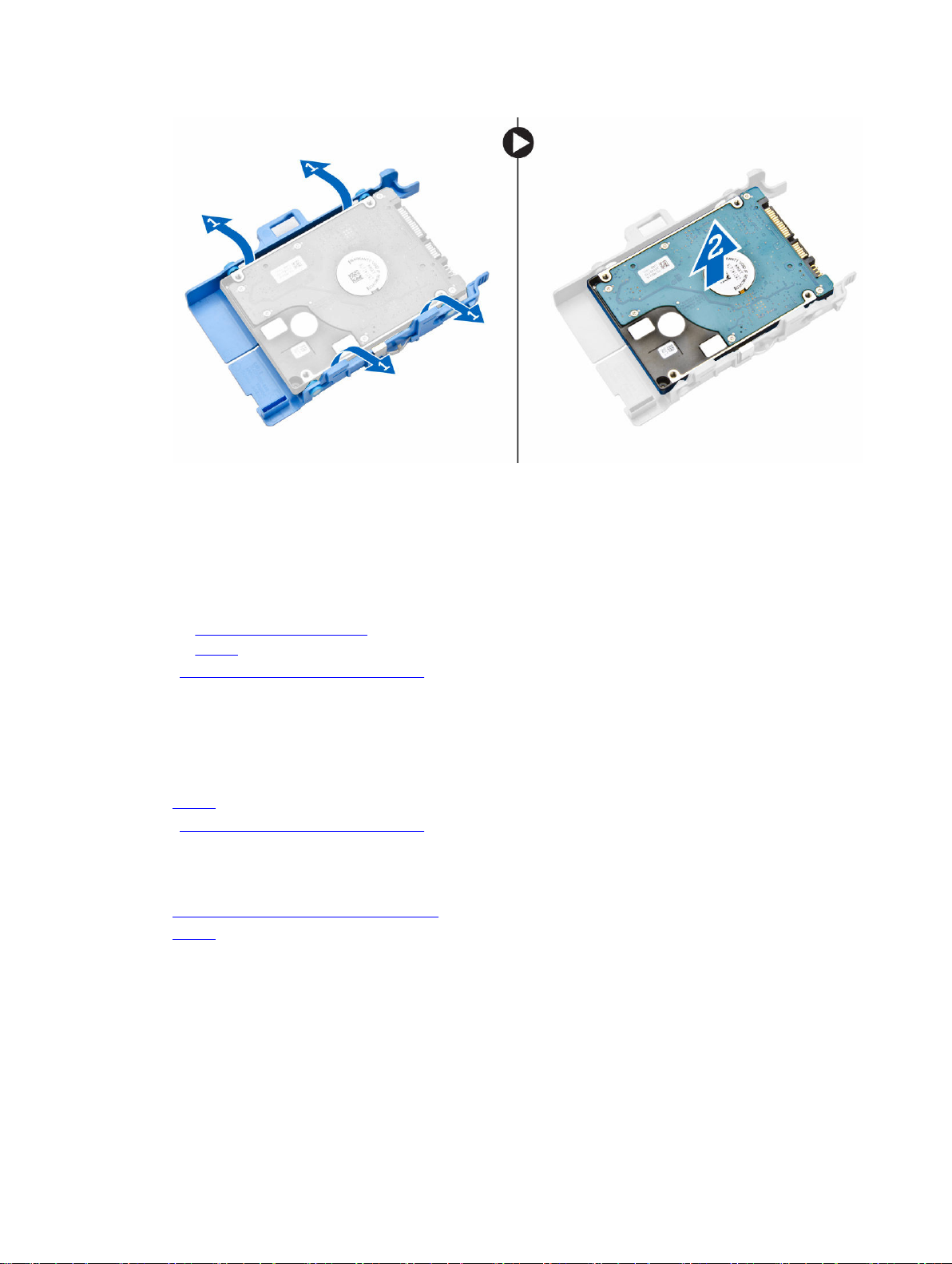
ハードドライブブラケットへのハードドライブの取り付け
1. ハードドライブブラケットのピンを、ハードドライブの片側のスロットに合わせて挿入します。
2. ハードドライブブラケットのもう一方の側を曲げ、ブラケットのピンをハードドライブに合わせて挿入
します。
3. 次のコンポーネントを取り付けます。
a. ハードドライブアセンブリ
b. カバー
4. 「コンピュータ内部の作業を終えた後に」の手順に従います。
ハードドライブアセンブリの取り付け
1. ハードドライブアセンブリをコンピュータのスロットに差し込みます。
2. ハードドライブアセンブリをカチッと所定の位置に収まるまでコネクタの方向にスライドさせます。
3. カバーを取り付けます。
4. 「コンピュータ内部の作業を終えた後に」の手順に従います。
VGA ボードの取り外し
1. 「コンピュータ内部の作業を始める前に」の手順に従います。
2. カバーを取り外します。
3. VGA ボードを取り外すには、次の手順を実行します。
a. VGA ボードケーブルを VGA ボードのコネクタから外します [1]。
b. VGA ボードをコンピュータに固定しているネジを外します [2]。
c. VGA ボードをスライドさせてスロットからコネクタを外し、持ち上げてコンピュータから取り外し
ます [3]。
9
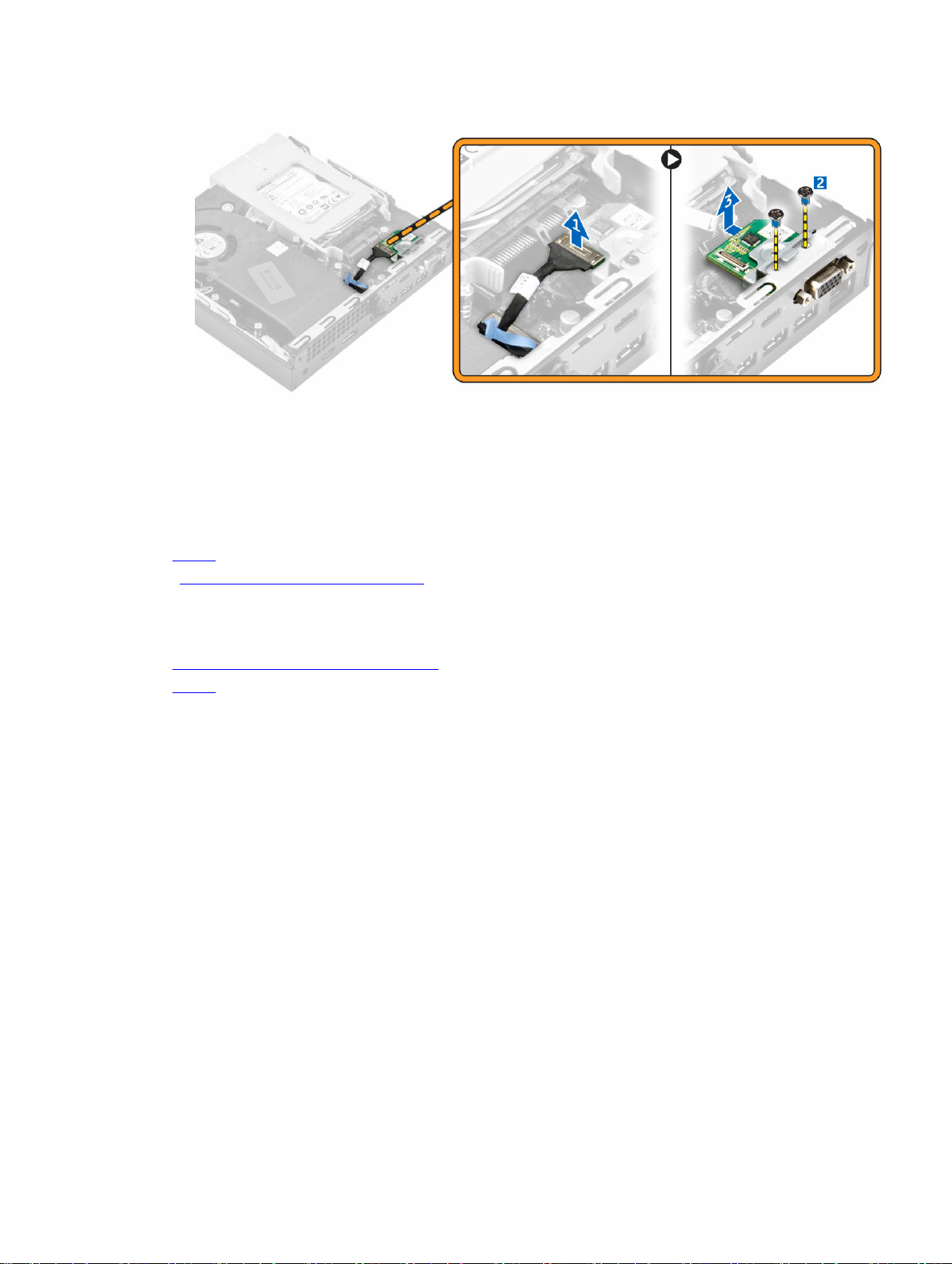
VGA ボードの取り付け
1. VGA コネクタをコンピュータのスロットに合わせて挿入します。
2. ネジを締めて VGA ボードをコンピュータに固定します。
3. VGA ボードケーブルを VGA ボードのコネクタに接続します。
4. カバーを取り付けます。
5. 「コンピュータ内部の作業を終えた後に」の手順に従います。
システムファンの取り外し
1. 「コンピュータ内部の作業を始める前に」の手順に従います。
2. カバーを取り外します。
3. システムファンを取り外すには、次の手順を実行します。
a. システムファンの両側にある青色のタブを押します [1]。
b. システムファンを押してコンピュータから外します [2]。
c. システムファンを裏返してコンピュータから取り外します [3]。
10
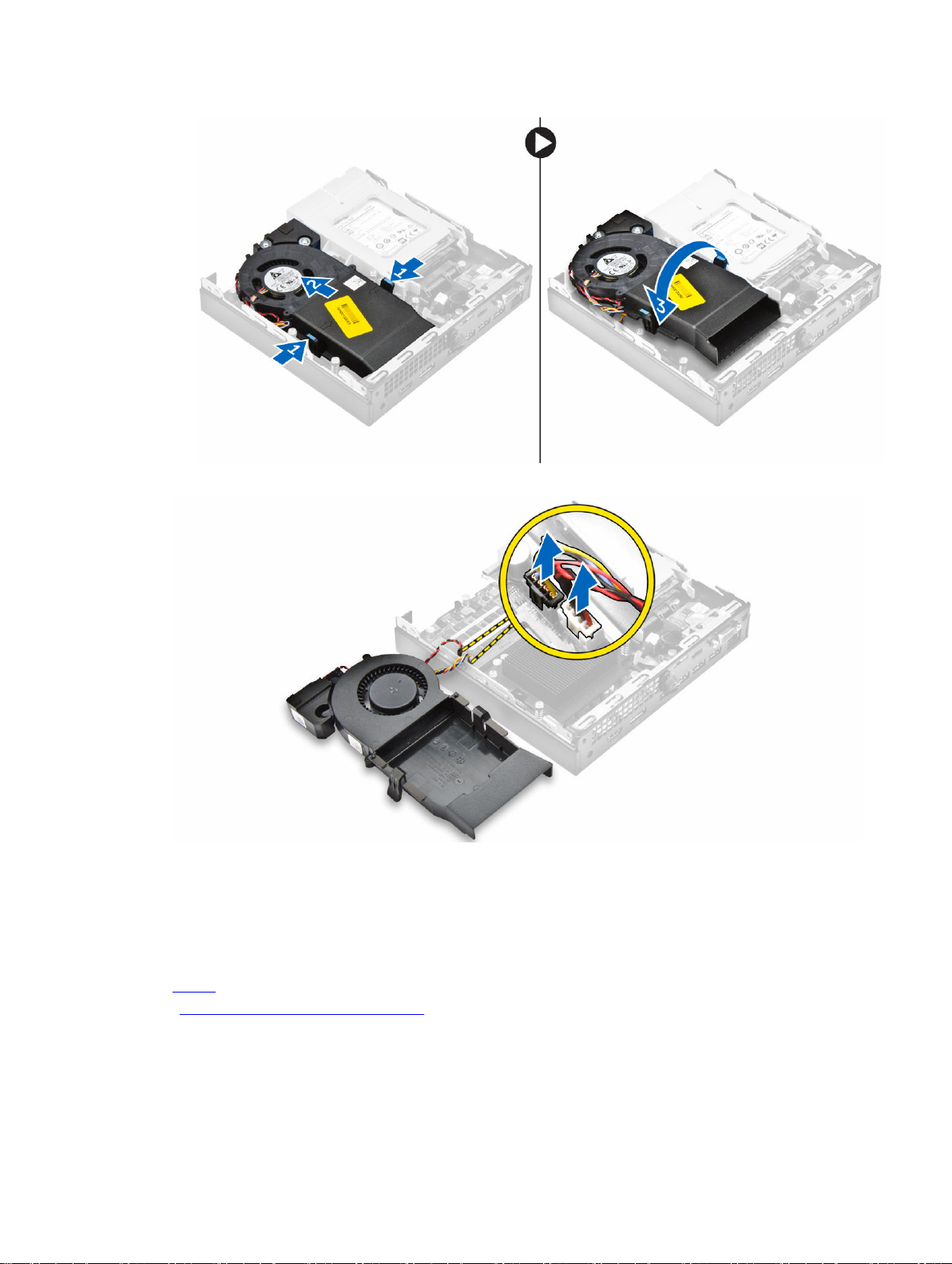
4. スピーカーケーブルとシステムファンケーブルをシステム基板のコネクタから外します。
システムファンの取り付け
1. スピーカーケーブルとシステムファンケーブルをシステム基板のコネクタに接続します。
2. システムファンをコンピュータにセットし、システムファンをカチッと所定の位置に収まるまでスライ
ドさせます。
3. カバーを取り付けます。
4. 「コンピュータ内部の作業を終えた後に」の手順に従います。
11
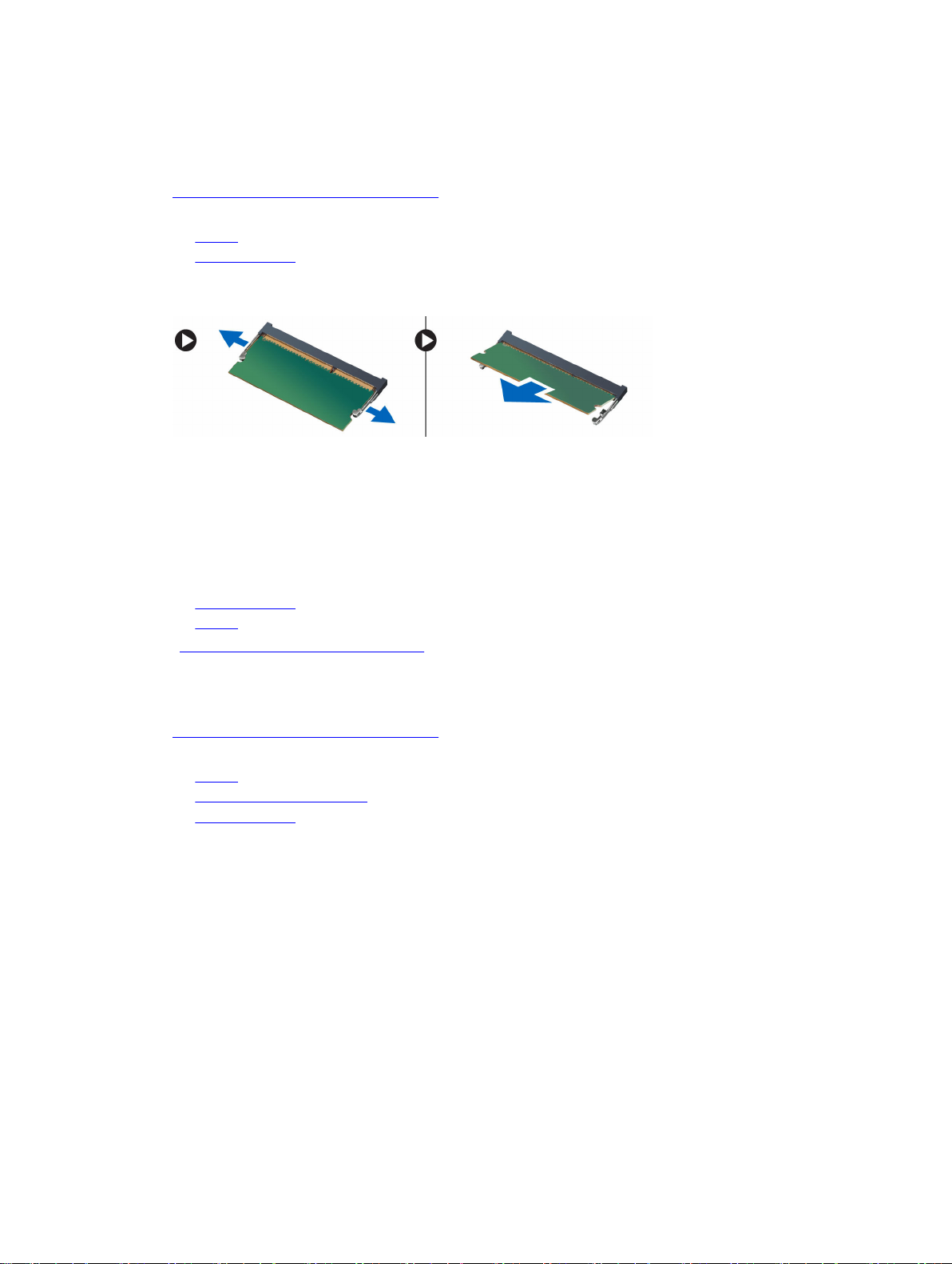
メモリモジュールの取り外し
1. 「コンピュータ内部の作業を始める前に」の手順に従います。
2. 次のコンポーネントを取り外します。
a. カバー
b. システムファン
3. メモリモジュールが持ち上がるまで固定クリップをメモリモジュールから引きます。
4. メモリモジュールをシステム基板のソケットから取り外します。
メモリモジュールの取り付け
1. メモリモジュールの切り込みをメモリモジュールコネクタのタブに合わせます。
2. メモリモジュールをメモリモジュールソケットに挿入し、カチッと所定の位置に収まるまで押し込みま
す。
3. 次のコンポーネントを取り付けます。
a. システムファン
b. カバー
4. 「コンピュータ内部の作業を終えた後に」の手順に従います。
ヒートシンクの取り外し
1. 「コンピュータ内部の作業を始める前に」の手順に従います。
2. 次のコンポーネントを取り外します。
a. カバー
b. ハードドライブアセンブリ
c. システムファン
3. ヒートシンクを取り外すには、次の手順を行います。
a. ヒートシンクをコンピュータに固定している拘束ネジを緩めます [1]。
b. ヒートシンクを持ち上げてコンピュータから取り外します [2]。
12
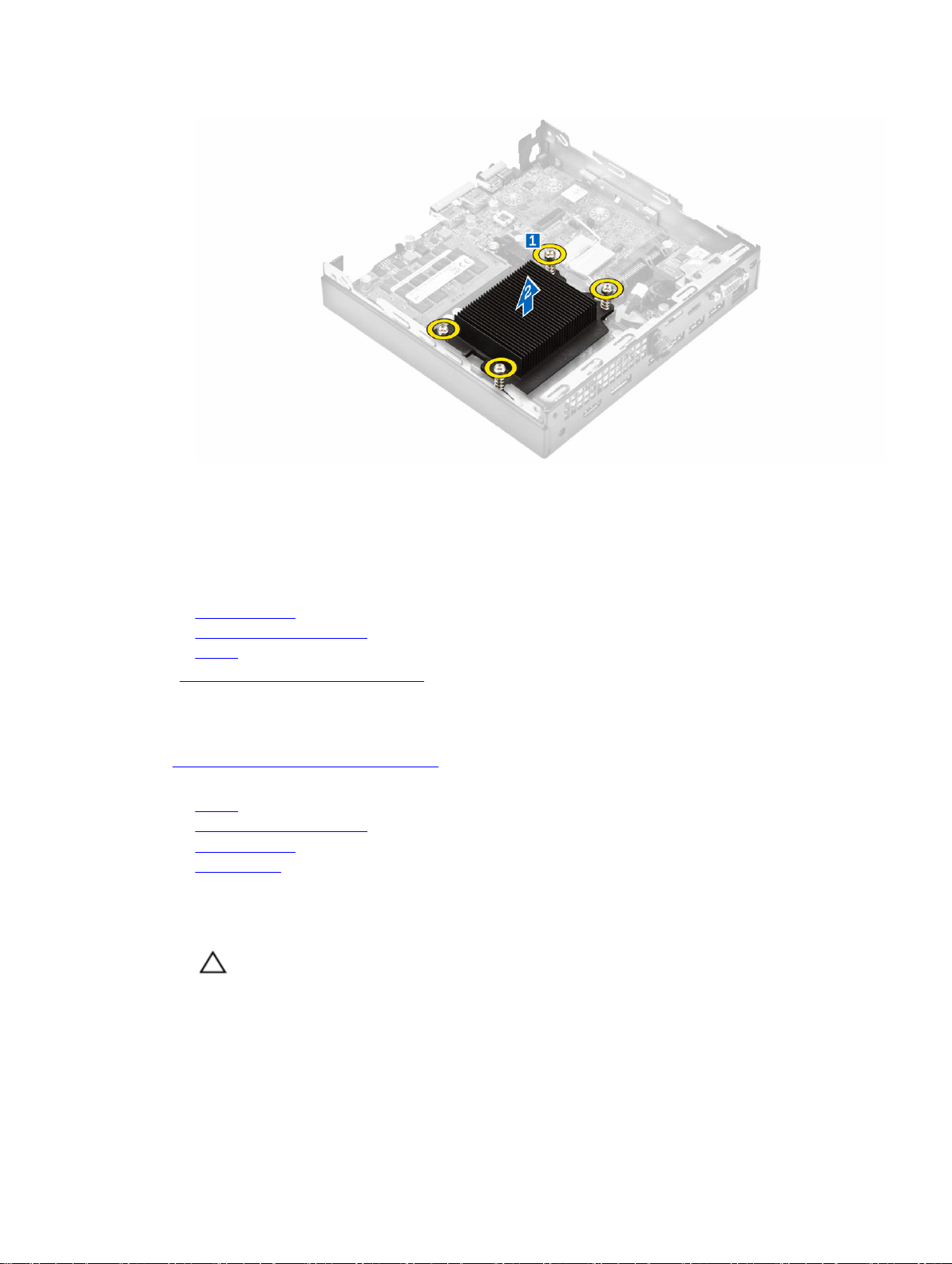
ヒートシンクの取り付け
1. ヒートシンクをプロセッサの上に置きます。
2. ヒートシンクをシステム基板に固定する拘束ネジを締めます。
3. 次のコンポーネントを取り付けます。
a. システムファン
b. ハードドライブアセンブリ
c. カバー
4. 「コンピュータ内部の作業を終えた後に」の手順に従います。
プロセッサの取り外し
1. 「コンピュータ内部の作業を始める前に」の手順に従います。
2. 次のコンポーネントを取り外します。
a. カバー
b. ハードドライブアセンブリ
c. システムファン
d. ヒートシンク
3. プロセッサを取り外すには:
a. レバーを押し下げてプロセッサシールドのタブの下からソケットレバーを外します [1]。
レバーを持ち上げて、プロセッサシールドを持ち上げます [2]。
b.
注意: プロセッサソケットピンは壊れやすく、損傷して修復できなくなることがあります。プロ
セッサをソケットから取り外す際には、プロセッサソケットのピンを曲げないように気をつけ
てください。
c. プロセッサを持ち上げて、ソケットから外します [3]。
13
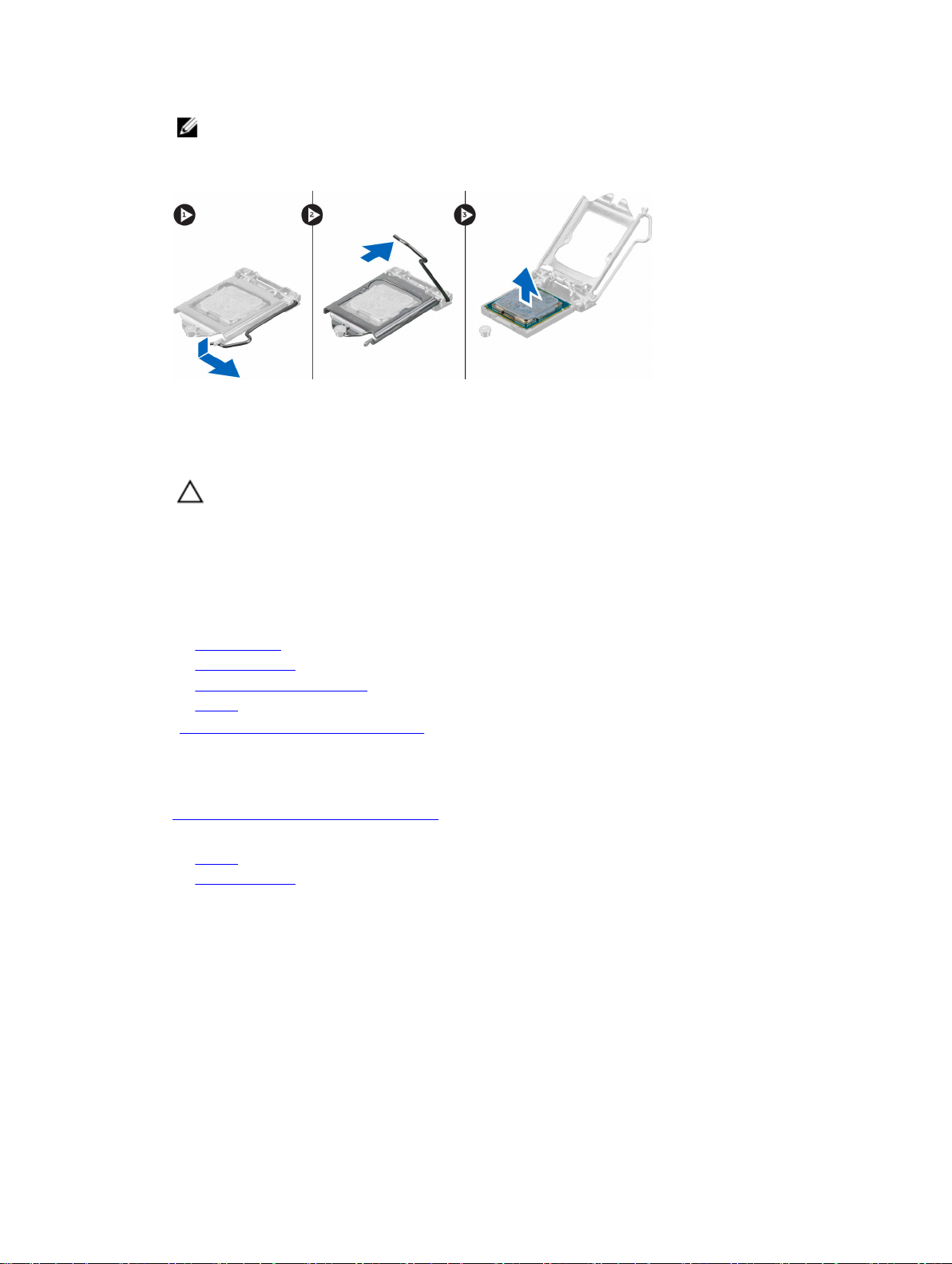
メモ: プロセッサを取り外したら、再利用、返品、または一時的な保管のために、静電気防止容器
に入れます。接触による損傷を防ぐため、プロセッサの底部に触れないでください。プロセッサは
側面の端以外に触れないでください。
プロセッサの取り付け
1. プロセッサをソケットキーに合わせます。
注意: プロセッサを無理に押し込まないでください。プロセッサの位置が合っていれば、簡単にソ
ケットに入ります。
2.
プロセッサのピン 1 インジケータをソケットの三角形に揃えます。
3. プロセッサのソケットがソケットキーに合うように、プロセッサをソケットに置きます。
4. プロセッサシールドを固定ネジの下にスライドさせて閉じます。
5. ソケットレバーを下げてタブの下に押して込んでロックします。
6. 次のコンポーネントを取り付けます。
a. ヒートシンク
b. システムファン
c. ハードドライブアセンブリ
d. カバー
7. 「コンピュータ内部の作業を終えた後に」の手順に従います。
スピーカーの取り外し
1. 「コンピュータ内部の作業を始める前に」の手順に従います。
2. 次のコンポーネントを取り外します。
a. カバー
b. システムファン
3. スピーカーを取り外すには、次の手順を実行します。
a. スピーカーケーブルをシステムファンの固定フックから外します [1]。
b. スピーカーをシステムファンに固定しているネジを外します [2]。
c. スピーカーをシステムファンから取り外します [3]。
14
